Telegram para PC deve saber dicas e truques
As plataformas de comunicação são consideradas entre as plataformas que enfrentaram as maiores evoluções com os avanços da tecnologia. Inúmeras plataformas ganharam uma imagem popular no mercado, onde cada software fez sua própria abordagem única para atingir pessoas em todo o mundo. Plataformas como o WhatsApp Messenger são prontamente usadas para conversas cotidianas, enquanto o Viber tem sido preferido para casos em que você precisa entrar em contato com seus entes queridos que moram do outro lado do mundo. Junto com isso, esses mensageiros apresentaram diferentes configurações de compatibilidade que são aprovadas por uma gama de pessoas diferentes, trazendo assim uma diversidade de interesse entre as pessoas. No entanto, juntamente com essas plataformas proficientes, outro software foi estabelecido para os andaimes de comunicação mais avançados. O Telegram ofereceu aos profissionais o desenvolvimento de um sistema de comunicação com as pessoas e apresentação de seus produtos de forma única e eficiente. À medida que esta plataforma ganhou um impulso no mercado, muitos profissionais levaram a trazer isso para um sistema maior. Para isso, eles são obrigados a operar o Telegram em um PC. Este artigo apresenta um guia detalhado sobre como usar o Telegram para PC seguindo certos mecanismos.
- Parte 1: Por que usamos o Telegram para PC?
- Parte 2: Baixe o aplicativo de desktop oficial do Telegram
- Parte 3: Use o Telegram para PC pelo site do Telegram (sem baixar o aplicativo)
- Parte 4: Você pode se perguntar como bloquear alguém na área de trabalho do Telegram
- Parte 5: Existe alguma alternativa quando o Telegram para PC não funciona? Sim, use MirrorGo!
Parte 1: Por que usamos o Telegram para PC?
Existem centenas de razões que o levariam a usar o Telegram para PC. Sempre que você está sentado em seu escritório e trabalhando em uma tarefa, pode achar bastante difícil mover-se para o smartphone e mudar suas posturas, perturbando-se no trabalho. Em outros casos, usar o telefone definitivamente perturbaria a disciplina estabelecida no escritório. Para esses casos, você pode precisar usar seu PC para plataformas operacionais como o Telegram. Enquanto o uso do Telegram no seu PC evita distúrbios desnecessários, ele também fornece uma tela maior para se comunicar. Isso geralmente melhora o visual e ajuda você a cobrir todos os aspectos das mensagens com uma abordagem aprimorada. Assim, o uso do Telegram para PC pode ser considerado uma boa opção para se comunicar com pessoas de todo o mundo.
Parte 2: Baixe o aplicativo de desktop oficial do Telegram
À medida que você entende a importância de usar o Telegram no seu PC, você precisa prosseguir para examinar um procedimento que o orientaria na instalação do Telegram no seu PC. Embora o Telegram ofereça um aplicativo de desktop oficial para trabalhar, você precisa seguir estas etapas para entender facilmente o procedimento envolvido.
– Abra o site oficial do Telegram no seu navegador e baixe a versão desktop do sistema operacional compatível. O Telegram oferece outra abordagem para usar o Telegram no PC. Com seu aplicativo portátil que é salvo em seu armazenamento externo, você precisa conectá-lo e usar a plataforma sem instalá-lo formalmente em seu PC.
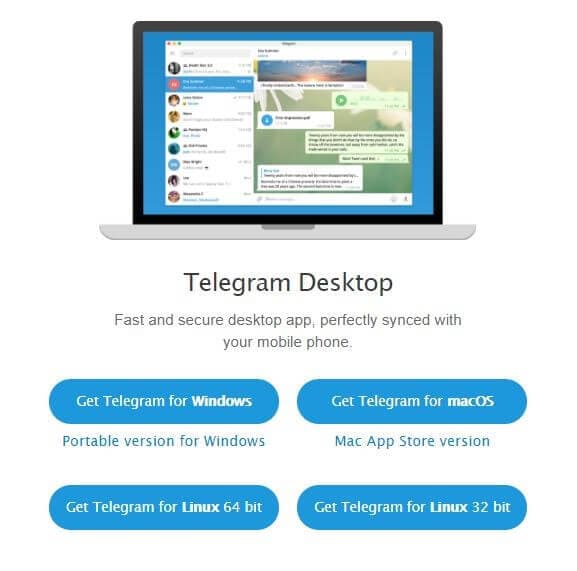
– Independentemente do ponto mencionado, depois de baixar o aplicativo Telegram no seu PC, você precisa prosseguir para a instalação. Inicialmente, ele solicitaria o idioma no qual você deseja instalá-lo. Você pode selecionar facilmente qualquer idioma entre as seis opções fornecidas.
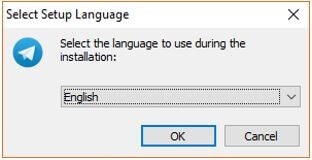
– Na tela a seguir, você deve fornecer o nome da pasta para a instalação. O Telegram estaria presente nessa pasta específica do Menu Iniciar.
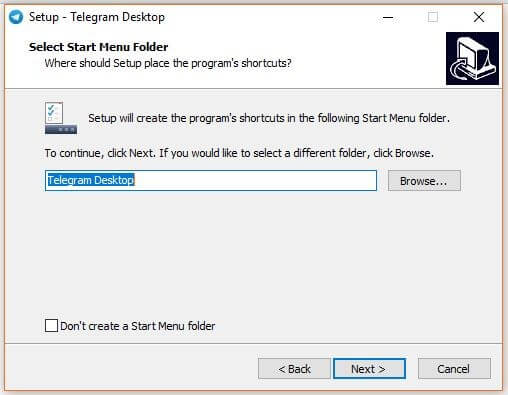
– Na próxima tela que se abre, você precisa navegar e selecionar uma pasta de destino para instalar o Telegram nela.
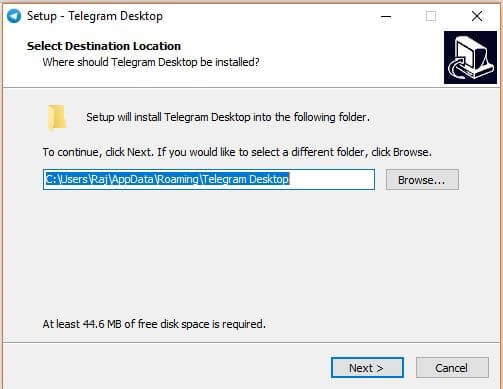
– Se você deseja criar um atalho na área de trabalho do aplicativo, você precisa marcar a caixa de seleção oferecida na tela a seguir. Toque em ‘Next’ e conclua sua instalação. Depois de concluir a instalação, você precisa iniciar a plataforma para configurá-la no seu dispositivo.
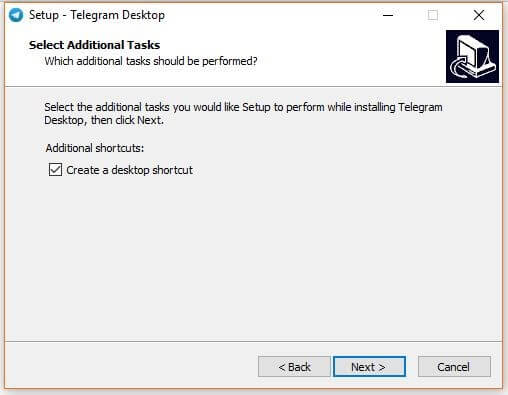
– Execute o aplicativo Telegram na área de trabalho ou na pasta instalada e toque no botão “Iniciar mensagens”.
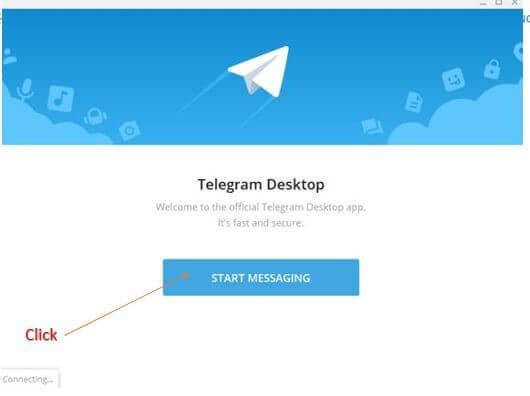
– Forneça à plataforma o país e o número de telefone em que você ativou seu Telegram. Toque em “Próximo” para prosseguir. Digite o código que está sendo enviado para o seu número de telefone para confirmação. A tela oficial do Telegram Messenger aparece após a confirmação que agora pode ser usada para enviar mensagens para seus contatos com facilidade.
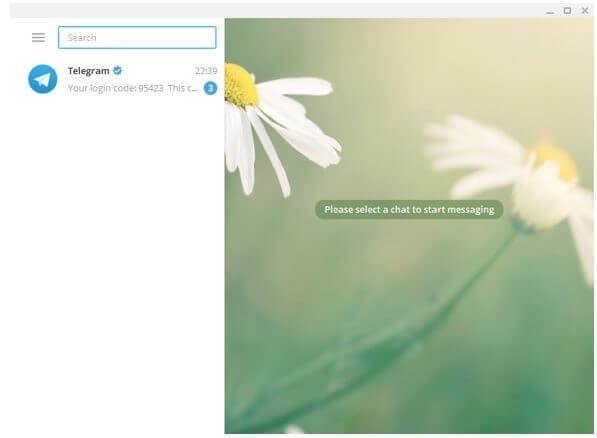
Parte 3: Use o Telegram para PC pelo site do Telegram (sem baixar o aplicativo)
Se você não é um admirador do uso do Telegram para PC baixando a plataforma específica em seu dispositivo, considere usar a plataforma do site com recursos e experiência semelhantes. Para evitar ocupar espaço desnecessário em seu dispositivo, você precisa seguir as orientações fornecidas abaixo para usar o Telegram em seu site oficial.
– Abra o site oficial do Telegram no seu navegador.
– Com a página de login à sua frente, selecione o país e digite seu número de telefone. Toque no botão “Avançar” para prosseguir.
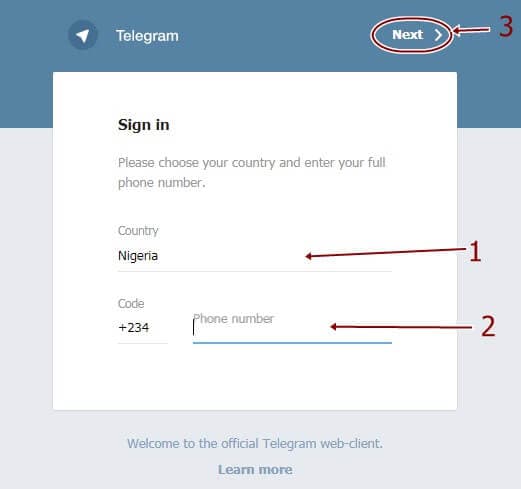
– Um pop-up aparece na tela para confirmar o número de telefone fornecido. Uma vez confirmado, um código é enviado para o número de telefone associado que está sendo adicionado. Forneça o código e faça login na sua conta do Telegram. Você pode observar todos os contatos e mensagens que são enviados através do número de telefone anteriormente.
Parte 4: Você pode se perguntar como bloquear alguém na área de trabalho do Telegram
Ao usar o Telegram, há vários casos em que você encontra um contato que está constantemente provocando você e impedindo que você trabalhe com eficiência. Nesses casos, você precisa bloquear alguém da sua conta do Telegram para impedi-lo de provocar você. Para bloquear alguém na área de trabalho do Telegram, você precisa seguir estas etapas simples, conforme fornecidas abaixo.
– Abra seu aplicativo Telegram no PC e prossiga para selecionar um contato que você deseja bloquear.
– Selecione o ícone de “três pontos” que está presente no canto superior direito da tela.
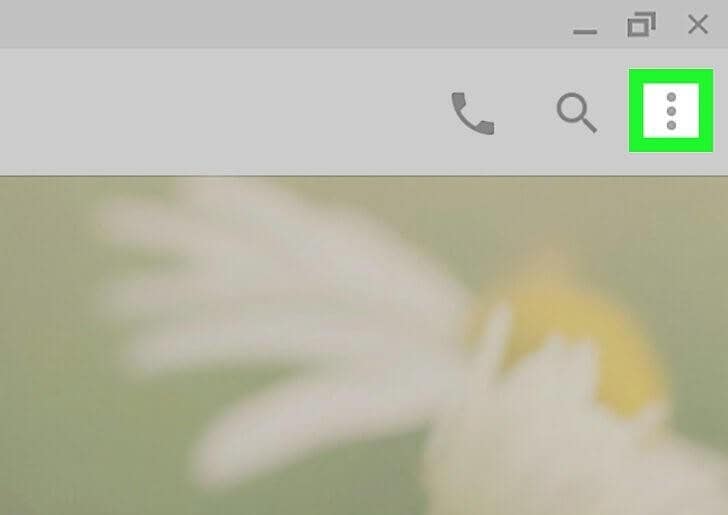
– Toque na opção ‘Bloquear usuário’ no menu suspenso para impedir que o usuário entre em contato com você no Telegram.
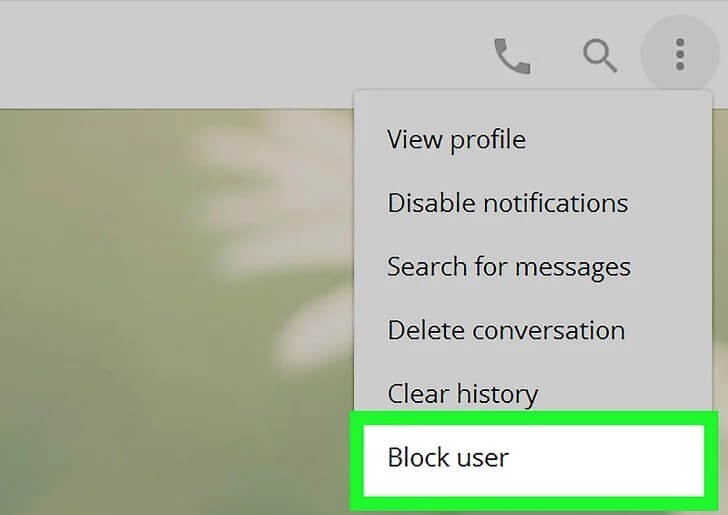
Parte 5: Existe alguma alternativa quando o Telegram para PC não funciona? Sim, use MirrorGo!
No entanto, além de todos os métodos e técnicas mencionados e apresentados acima, várias desvantagens não permitem que você opere o Telegram perfeitamente. Em tais circunstâncias, este artigo apresenta uma alternativa muito eficiente que tornaria possível operar o Telegram em seu PC sem baixar seu aplicativo oficial de desktop ou aplicativo da web. Os aplicativos de espelhamento apresentam soluções em tempo real há algum tempo e são considerados um protocolo muito eficaz que pode ser adaptado para operar plataformas como o Telegram com facilidade. Como a saturação que existe no mercado é bastante elaborada, o artigo apresenta uma opção que forneceria o sistema perfeito de espelhamento de aplicativos em seu PC. Wondershare MirrorGo oferece a você a manutenção de um ambiente controlado durante todo o gerenciamento de dispositivos, onde você pode se concentrar facilmente em controlar o dispositivo com a ajuda de periféricos de PC. Wondershare MirrorGo fornece uma conexão USB ao estabelecer uma conexão de espelhamento que forneceria serviços sem atraso. Junto com isso, a plataforma também suporta o uso simples de um mouse e teclado para operar os aplicativos Android em seu telefone. Você também pode gravar todas as instâncias enquanto opera o aplicativo de espelhamento, tornando-o a escolha perfeita com um conjunto de recursos avançados e uma interface eficaz.

Wondershare MirrorGo
Espelhe seu dispositivo Android no seu computador!
- Jogar jogos para celular na tela grande do PC com MirrorGo.
- Loja screenshots levado do telefone para o PC.
- Ver vários notificações simultaneamente sem pegar o telefone.
- Utilize android aplicativos no seu PC para uma experiência em tela cheia.
Para entender o método simples de usar o MirrorGo para operar o Telegram em seu PC, é aconselhável seguir os passos para conhecer o procedimento de sua configuração.
Passo 1: Conectando seu Android
Inicialmente, é aconselhável conectar seu dispositivo Android ao PC através de um USB. Depois de conectar seu dispositivo, altere as configurações de USB para “Transferir arquivos” e continue.

Etapa 2: habilitar a depuração USB
Com a conexão estabelecida, acesse as “Configurações” do seu telefone e abra ‘Sistema e Atualizações’ na lista de opções. Abra ‘Opções do desenvolvedor’ na próxima tela e ative a alternância de ‘Depuração USB’ para habilitá-la.

Etapa 3: estabeleça o espelho
Em seguida, aparece uma tela em seu dispositivo Android que exige o estabelecimento de uma conexão de espelhamento com seu PC. Toque em “Ok” para concluir o processo e usar o Telegram no seu PC com facilidade.

Conclusão
Este artigo discutiu particularmente a importância de usar o Telegram em seu PC, juntamente com um guia detalhado sobre como usá-lo com eficiência neste dispositivo específico para melhor ajuste de mensagens e comunicação. Você precisa examinar o guia para obter uma melhor compreensão do sistema que está envolvido.
Artigos Mais Recentes
